Apple Music がランダムな曲を再生しないようにする方法
Apple Music では、複数の要因により曲がランダムに再生されます。 最も一般的な理由は、インターネット接続が不安定で、アプリケーションが正常に機能しないことが原因である可能性があります。 ストレージまたはキャッシュ ファイルである可能性もあれば、音楽コレクションに現れるバグである可能性もあります。
理由が何であれ、この投稿は、曲がランダムに再生される可能性のある要因を明らかにするのに役立ちます. 方法についても話し合います。 Apple Music がランダムに曲を再生するのを止める.
コンテンツガイド パート 1. Apple Music がランダムな曲を再生するのはなぜですか?パート 2. Apple Music の自動シャッフルを停止するにはどうすればよいですか?パート 3. おまけ: Apple Music をコンピュータにダウンロードして、Apple Music でランダムな曲を再生しないようにするパート4:結論
パート 1. Apple Music がランダムな曲を再生するのはなぜですか?
コマンドなしでランダムな曲を再生するApple Musicの背後にある理由をより詳細に説明するために、考慮すべき最も一般的な理由を以下にリストしました.
アップルミュージックライブラリ
コレクション内にバグや不具合が発生する可能性があります。 これは、特に保存されているアイテムが多すぎるライブラリでよく見られます。 ライブラリ設定を更新して初期状態に戻すと、Apple Music がランダムな曲を再生するのを防ぐのに役立つ場合があります。
電話の突然の揺れ
現在、ほとんどのデバイスでは、ミニ ミュージック プレーヤーがロック画面に表示されるため、音楽コントロールの再生を簡単に管理できます。 場合によっては、デバイスの表面を過度に振ったり、誤ってタップしたりすると、ミニ プレーヤーがランダムな曲を選択して再生することがあります。 自分が行ったこれらのアクションに気付かないかもしれませんが、電話の揺れが理由として考えられます。
パート 2. Apple Music の自動シャッフルを停止するにはどうすればよいですか?
当学校区の シャッフル機能 ストリーミング中にApple Musicがランダムな曲を再生するのを止めたいユーザー向けに作られています. 一部のユーザーは、自分の音楽コレクションでキュレーションした同じ曲のセットを聴くことを好み、一部のユーザーは自分の音楽の好みに適した他のジャンルを探求したいと考えています。
なぜランダムな曲が常に再生されているのか不思議に思うかもしれませんが、実際にはシャッフル機能を有効にしただけです。 したがって、Apple Music がランダムな曲を再生しないようにするには、シャッフル機能を無効にする方法を学ぶ必要があります。
モバイル デバイスでシャッフル モードをオフにする
- ミュージック アプリを起動し、プレイリストから音楽を再生します。
- 画面下部のプレーヤーバーをタップします。 アルバムのサムネイル アイコン、再生ボタン、次のトラック ボタンがあります。 注: プレイリスト ページのシャッフル ボタンは、シャッフルをオンにすることしかできず、オフにすることはできません。 実際のシャッフル コントロールを見つけるには、下部にあるプレーヤー バーをタップする必要があります。
- デバイスで現在再生中の曲のタイトルを選択するだけで、曲の再生を示す音楽プレーヤーのメイン画面に移動します。 プレーヤーがスライドして画面の大部分を占めるようになり、追加のコントロールにアクセスできるようになります。 さらに上にスワイプします。このウィンドウには、画面に収まりきらないほどの機能があります。
- シャッフル ボタンをタップして、シャッフルをオンまたはオフにします。 シャッフル モード機能が既に無効になっていることを確認するには、アイコンがグレーに変わる必要があります。
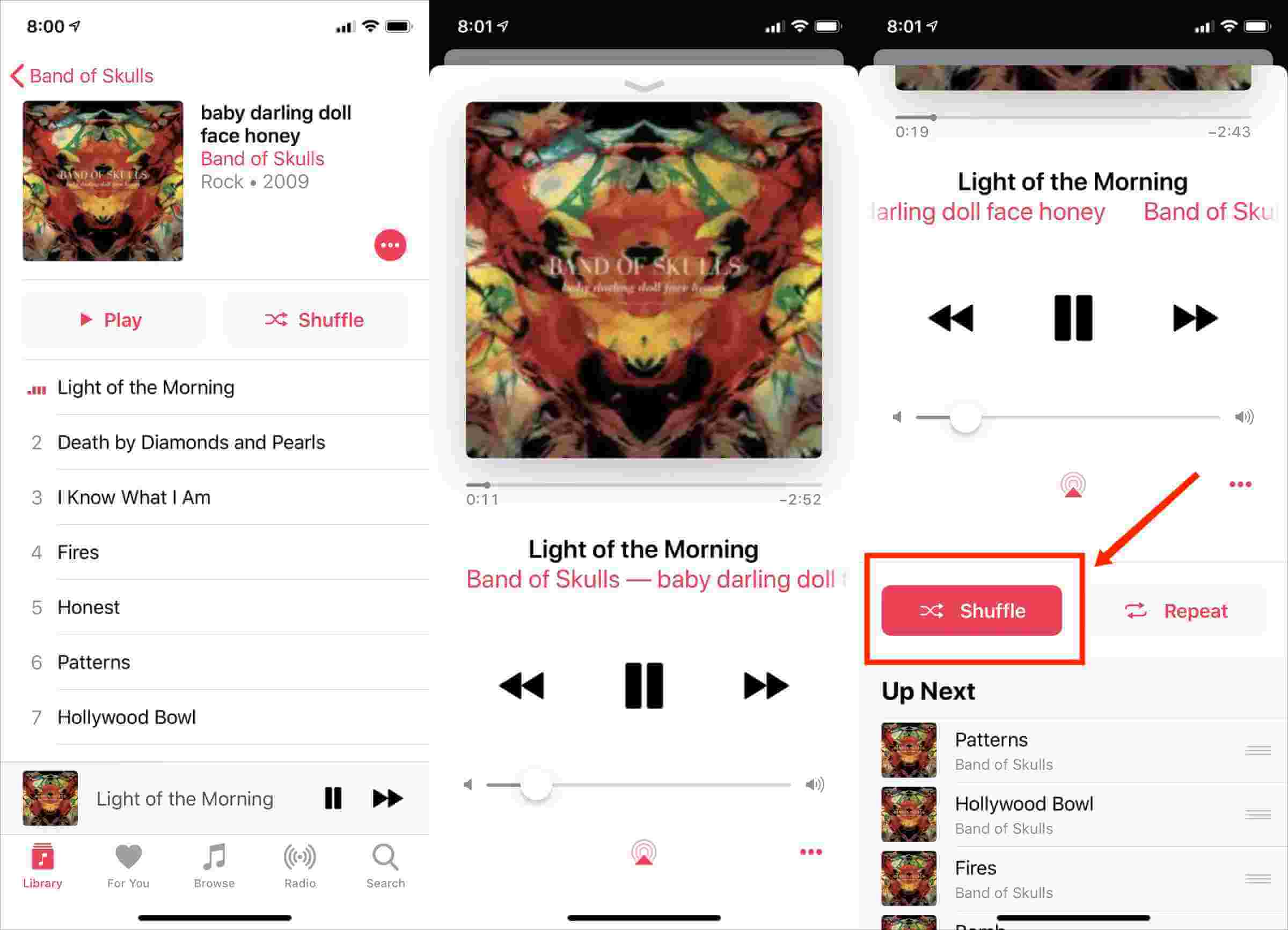
パート 3. おまけ: Apple Music をコンピュータにダウンロードして、Apple Music でランダムな曲を再生しないようにする
Apple Music がランダムな曲を再生しないようにする最善の方法は、必要な Apple Music ファイルをダウンロードしてからローカル ライブラリに保存することです。 このようにして、ストリーミングするときはいつでも、作成したコレクションから特定のプレイリストを選択できます。 これが成功した場合は、間にランダムな曲を再生する必要はもうありません。 また、同じ曲のセットをストリーミングしたいときはいつでも、シャッフル再生機能の設定を確認する必要はありません。 プレイリストのタイトルを選択している限り、最後の曲が保存されるまで音楽タイトルの再生が開始されます。
ローカルに保存された音楽ファイルからプレイリストを作成するのは非常に簡単ですが、そもそもそれらを保存するのが難しい部分です. これは、 DRM ファイルに暗号化されます。 変換やダウンロードなどの次の手順に進むには、この保護レイヤーをファイルから削除する必要があります。 Apple Music がランダムな曲を再生するのを停止するプロセスについては、次を使用する必要があります。 AMusicSoft Apple Music コンバータ 〜へ 曲からDRMを削除します.
音楽コンバーターとして、 MP3のフォーマットをサポート、FLAC、AAC、AC3、M4A、および WAV。 動作速度が 16 倍速く、わずか数分で高品質のオーディオを生成できます。 この音楽コンバーターは、その機能と機能を簡単に管理できるため、非常に使いやすいことに注意することも重要です。
以下の手順では、AMusicSoft Apple Music Converter を使用する際に実行する必要がある手順について説明します。Apple Music がランダムに曲を再生するのを簡単に止めるには、必ず以下の手順に従ってください。開始する前に、ダウンロード プロセスを進めるのに十分な安定した信号と高速接続速度があることを確認してください。すでに確認している場合は、以下の手順を確認してください。
- デバイスで使用されているブラウザを開き、AMusicSoft の公式 Web サイトにアクセスして、そこから音楽コンバーター アプリケーションをダウンロードします。ページにアクセスしたら、[ダウンロード] ボタンをクリックして、完了するまで待ちます。
- すぐにアプリケーションをインストールして起動します。まず、コレクションにリストされている曲を認識します。 その後、選択した曲の前にあるボックスにチェックマークを付けて、変換する曲のタイトルを選択します。

- 利用可能な形式の中から、XNUMX つを選択します。 出力フォルダーも選択する必要があります。

- プロセスを開始するには、下部にある変換ボタンを押します。

- 変換済みセクションから変換済みファイルをダウンロードします。
パート4:結論
Apple Musicがランダムな曲を再生するのを止めるために、実際には複数の方法で修正できます. 設定を確認し、シャッフル再生機能が無効になっていることを確認するのは簡単な方法です。 しかし、サブスクリプションの有効期限が切れても、まだ Apple Music ファイルをストリーミングする予定がある場合、最初に述べた方法を行わなくても、Apple Music がランダムな曲を再生するのを防ぐことができますか? それを可能にするには、使用する必要があります AMusicSoft Apple Music コンバータ 代わりは。 これにより、音楽ファイルを管理する上での長期的な権利が保護されます。
人々はまた読む
Robert Fabry は熱心なブロガーであり、テクノロジーに強い関心を持つ人物です。彼がヒントをいくつか共有することで、皆さんを魅了してくれるかもしれません。彼は音楽にも情熱を持っており、AMusicSoft で音楽に関する記事を執筆しています。